笔记本win7红警怎么调全屏 win7系统红警2怎么设置全屏
更新时间:2024-01-03 15:54:26作者:xtliu
在使用笔记本电脑时,我们常常遇到一些窗口或应用程序无法全屏显示的情况,而对于喜爱玩红警2游戏的玩家来说,如何调整游戏界面为全屏模式也是一个常见的问题。特别是在Win7系统上,这一问题更加突出。为了解决这个问题,我们需要掌握一些简单的技巧和操作方法。在本文中我们将分享一些关于如何调整Win7系统下红警2游戏为全屏模式的方法,帮助大家轻松解决这一问题。
操作方法:
1.第一步:首先我们点击电脑上的“开始”,在菜单中找到“所有程序”。点击打开之后,在所有程序中找到附件,打开它。找到运行选项,我们点击运行。
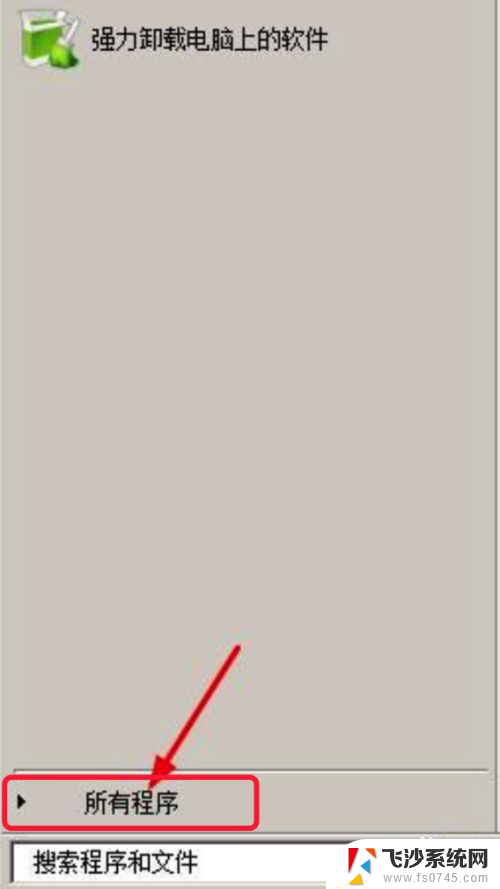
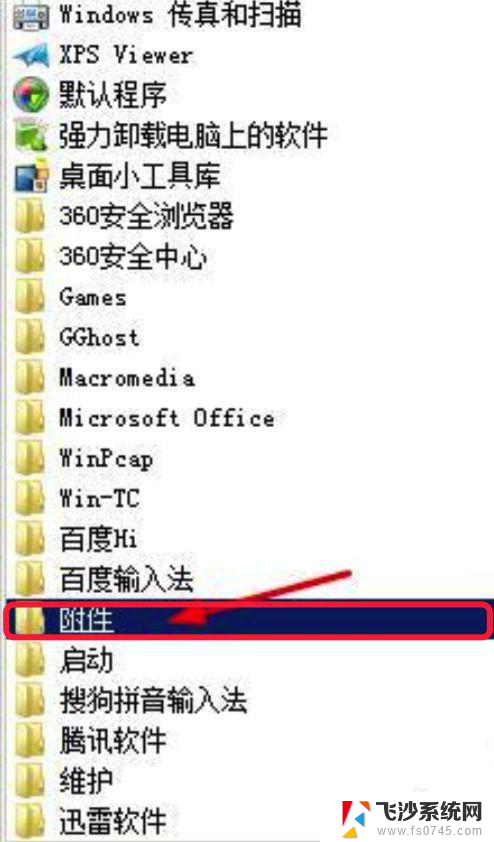
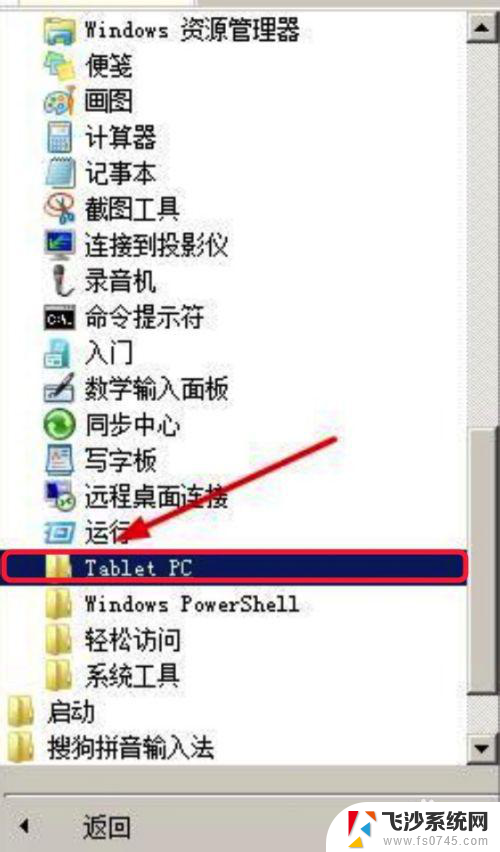
2.第二步:接着我们在运行对话框中输入regedit,点击确定。我们打开注册表,然后依次打开HKEY_LOCAL_MACHINE SYSTEM ControlSet001 Control GraphicsDrivers Configuration
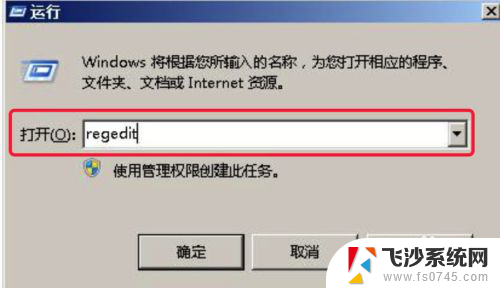
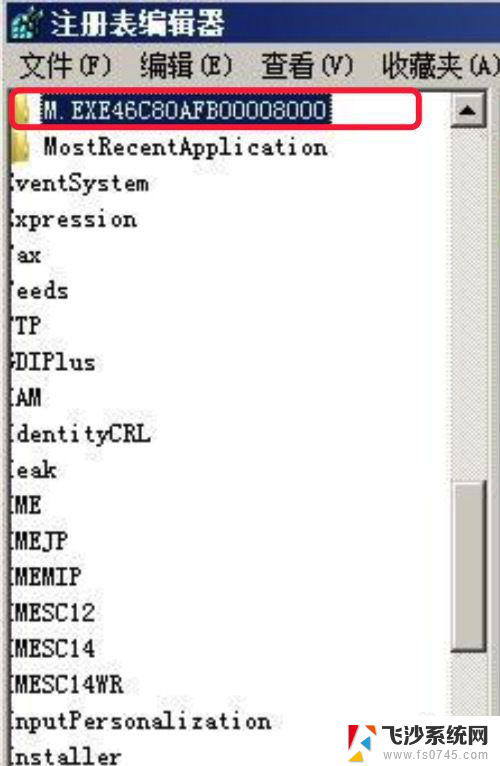
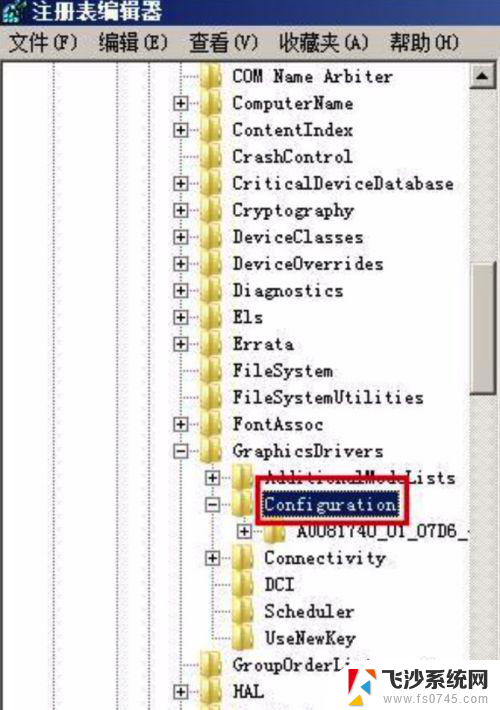
3.第三步:之后在configuration上右键单击,选择查找。在弹出的对话框中输入scaling,点击查找下一个。
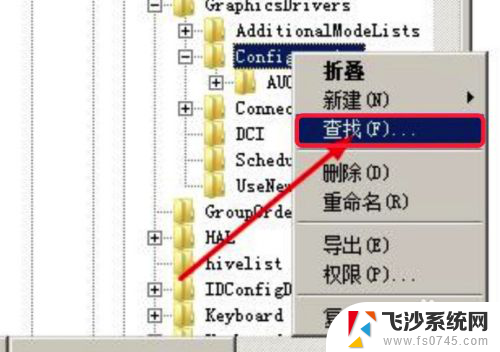
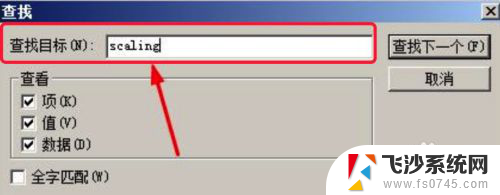
4.第四步:最后我们在搜索结果中找到scaling。右键单击scaling,选择修改。将弹出的对话框里面的数值设置为3即可,点击确定。
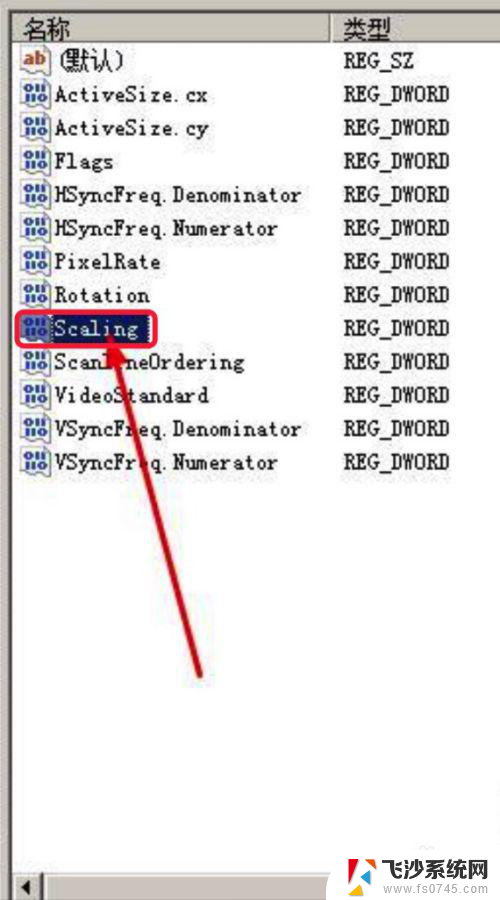
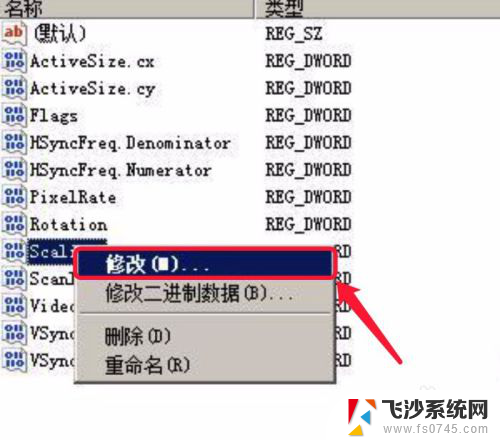
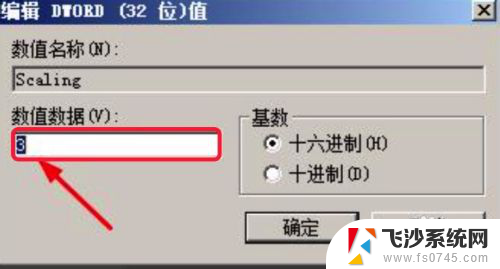
以上就是关于笔记本win7红警怎么调全屏的全部内容,如果有遇到相同情况的用户,可以按照小编的方法来解决。
笔记本win7红警怎么调全屏 win7系统红警2怎么设置全屏相关教程
-
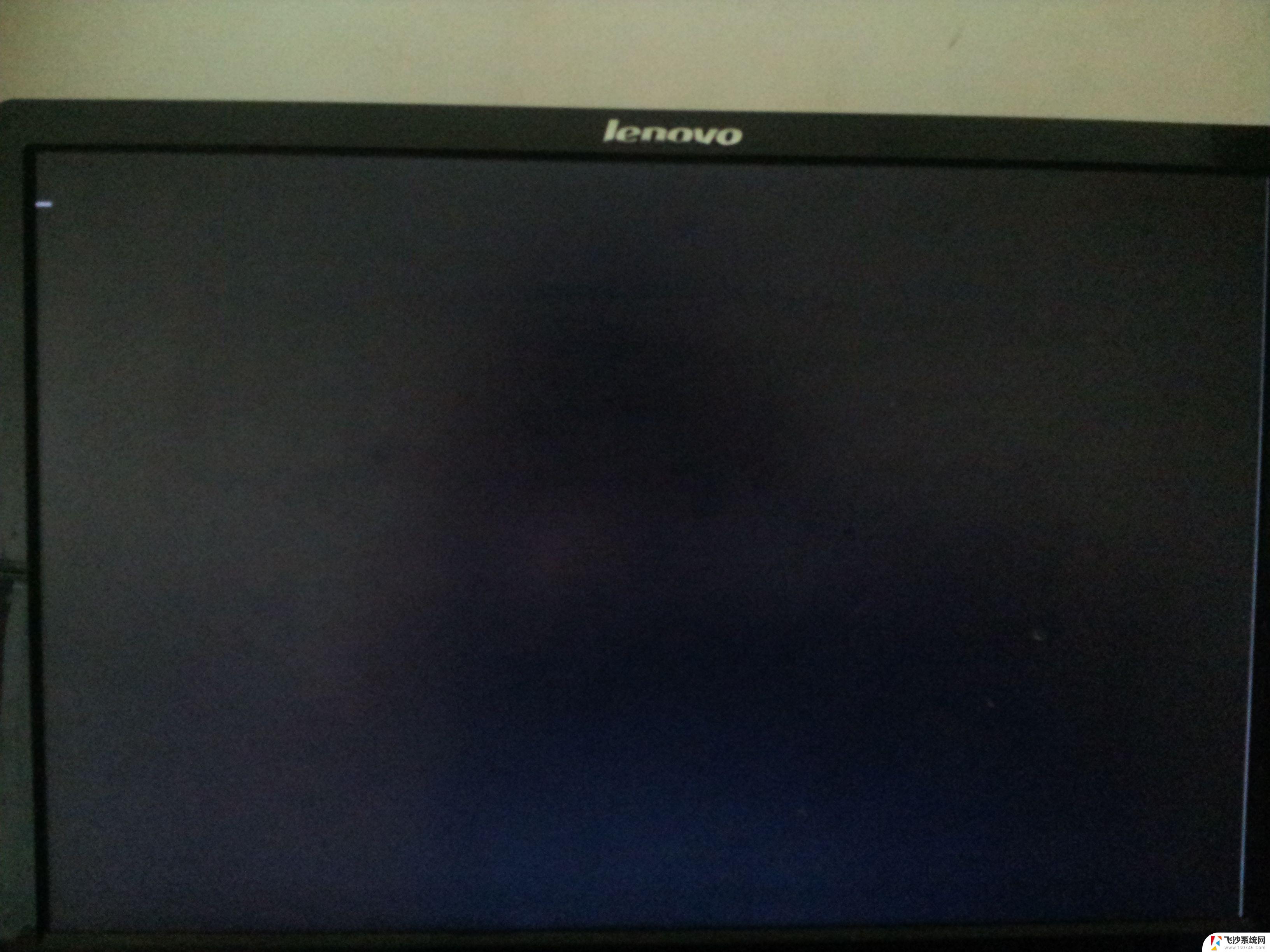 笔记本win7系统开机后黑屏 win7欢迎界面后黑屏怎么解决
笔记本win7系统开机后黑屏 win7欢迎界面后黑屏怎么解决2024-09-09
-
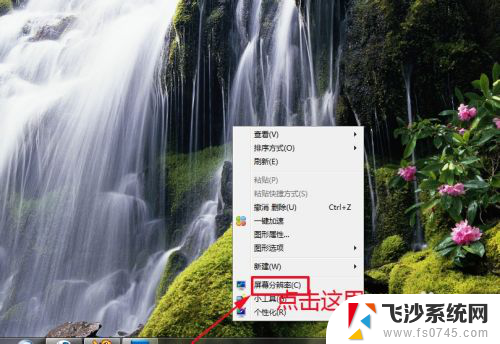 电脑怎么调分辨率win7 win7系统屏幕分辨率设置方法
电脑怎么调分辨率win7 win7系统屏幕分辨率设置方法2025-03-21
-
 win7怎么调整屏幕亮度调节 win7系统如何调节屏幕亮度
win7怎么调整屏幕亮度调节 win7系统如何调节屏幕亮度2023-12-22
-
 红米手机投屏win7 如何将手机屏幕投射到win7系统的电脑上
红米手机投屏win7 如何将手机屏幕投射到win7系统的电脑上2023-10-20
- 安全模式怎么进win7 win7系统进入安全模式的快捷键
- 电脑亮度怎么调节win7系统 win7系统屏幕亮度调节方法
- win7系统怎么进安全模式 Win7进入安全模式的快捷键
- win7怎么设置电脑常亮 win7系统屏幕常亮设置方法
- 怎么调亮度电脑win7 win7系统屏幕亮度调节方法
- win7如何调屏幕亮度调节 win7系统如何调节屏幕亮度
- 怎样使电脑不卡顿更流畅win7 电脑卡顿不流畅怎么办
- 如何在任务栏显示桌面图标 Win7任务栏上如何添加显示桌面的快捷方式
- w7蓝牙怎么连接蓝牙音响 win7如何设置蓝牙音箱
- win7系统不能识别移动硬盘 WIN7连接移动硬盘无法显示解决方法
- win7怎么看哪个是固态硬盘哪个是机械硬盘 win7怎么查看电脑硬盘型号
- 电脑开机桌面壁纸黑屏 Win7桌面背景消失变成黑屏
win7系统教程推荐
- 1 怎样使电脑不卡顿更流畅win7 电脑卡顿不流畅怎么办
- 2 win7怎么看哪个是固态硬盘哪个是机械硬盘 win7怎么查看电脑硬盘型号
- 3 win7电脑之间怎么共享文件 WIN7共享文件给其他电脑步骤
- 4 w7图标大小怎么设置在哪里 win7如何调整桌面图标大小
- 5 win7扩展屏不显示任务栏 win7双显示器如何显示相同任务栏
- 6 win7自带键盘怎么打开 win7内置键盘如何打开
- 7 win8快速换成win7系统 联想电脑win8换win7图文教程
- 8 win7笔记本没有wifi连接功能 win7无线网络连接无法连接
- 9 windows图标字体颜色 Win7/8桌面图标字体颜色改变技巧
- 10 win7代码0×0000050 win7系统蓝屏代码0x00000050解决步骤